电脑屏幕保护色,本文教您电脑屏幕保护色的设置办法
Windows 7,中文名称视窗7,是由微软公司(Microsoft)开发的操作系统,内核版本号为Windows NT 6.1。Windows 7可供家庭及商业工作环境:笔记本电脑 、平板电脑 、多媒体中心等使用。和同为NT6成员的Windows Vista一脉相承,Windows 7继承了包括Aero风格等多项功能,并且在此基础上增添了些许功能。
电脑保护屏幕保护色?小伙伴你们知道怎么设置电脑的屏幕保护色吗?要是不知道到的话,那么你们想不想去看看小编给你们分享的设置教程呢?想的话那么就往下面去看看吧!
对于上班族的人来说,天天对电脑屏幕工作和学习,时间一长就会感觉眼睛酸胀、干痒,其实这就是用眼过度、视觉疲劳的表现;这时候我们可以给电脑设置眼睛保护色,让一些柔和的颜色充满我们的屏幕,充分保护我们的眼睛。下面小编就来给你们演示设置电脑屏幕保护色的方法。
1,一般对于眼睛有利的颜色是绿色,所以这里就以绿色为例,右键电脑桌面空白处,然后点击“个性化” 如图
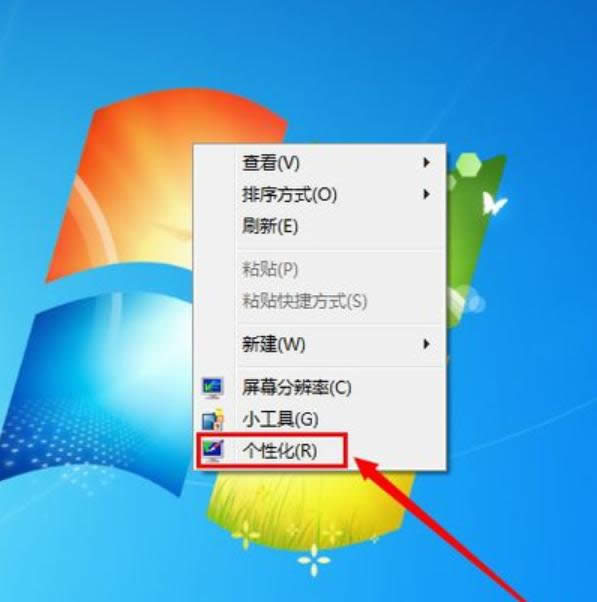
电脑屏幕保护色图解详情-1
2,在弹出的窗口里,我们点击底下的“窗口颜色” 如图
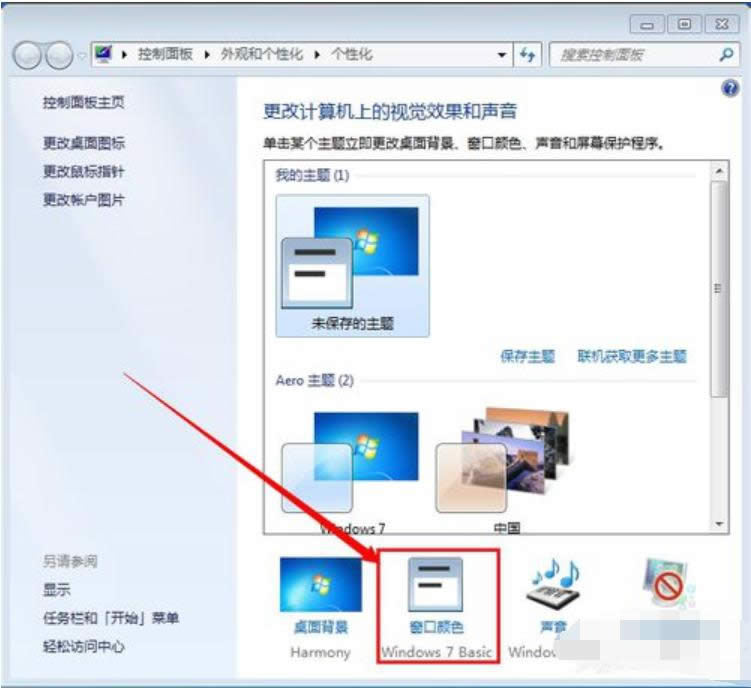
屏幕图解详情-2
3,在窗口颜色和外观设置窗口里,项目选择“窗口” 如图
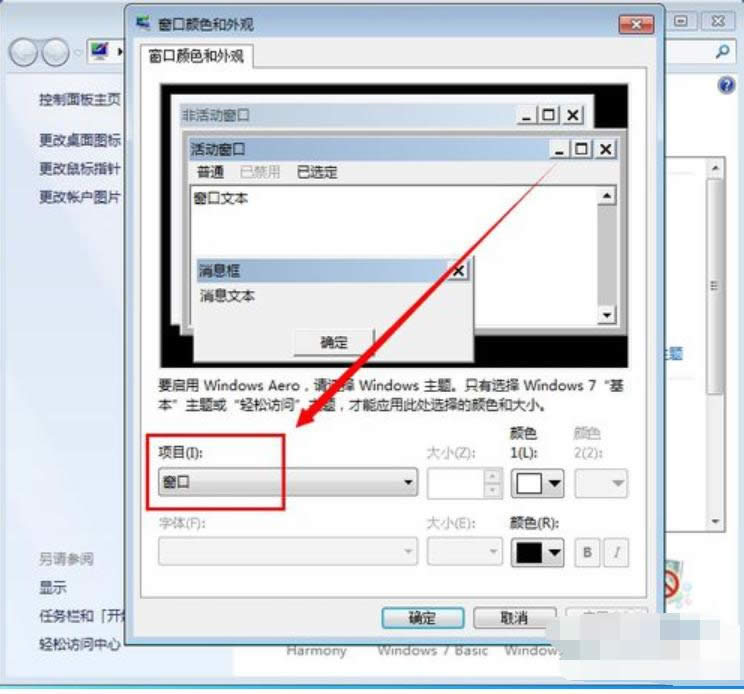
电脑屏幕保护色图解详情-3
4,然后点击颜色那里的倒三角,点击“其他” ,进入颜色设置窗口 如图
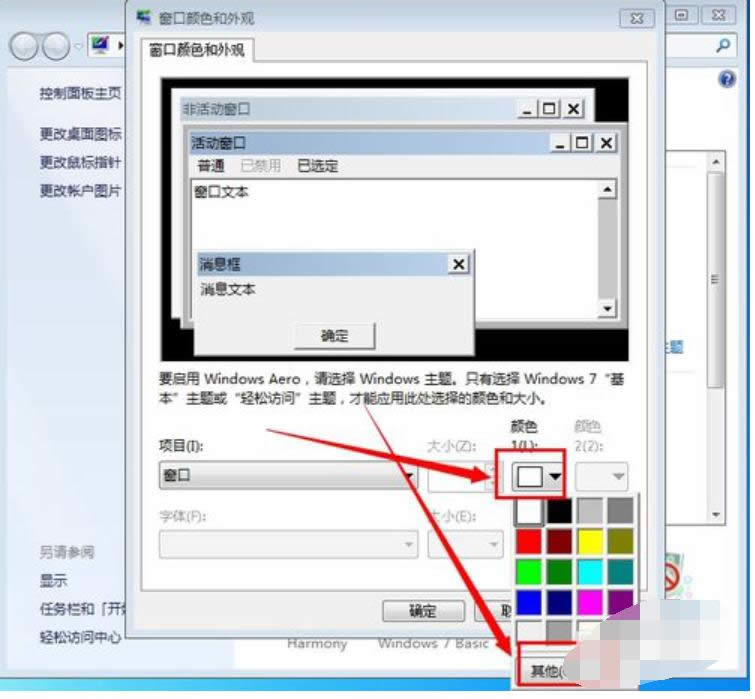
电脑屏幕保护色图解详情-4
5,我们把"色调"、"饱和度"、"亮度"三个选项分别改成"85,123,205",因为这个颜色对于人的眼睛来说是最有利的,这个也是一般的设置 如图
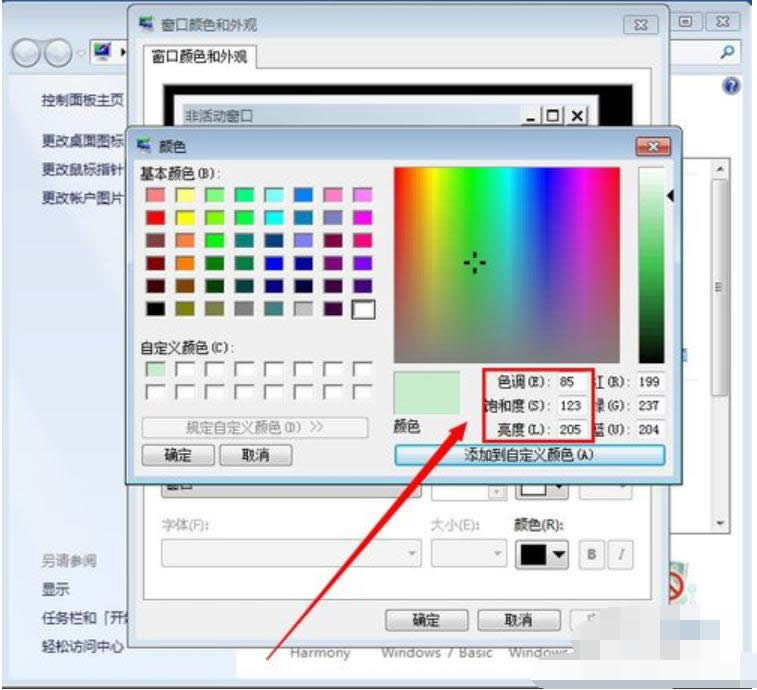
电脑屏幕保护色图解详情-5
6,然后点击“添加到自定义颜色” ,把刚才设置的颜色添加到自定义颜色那里 如图
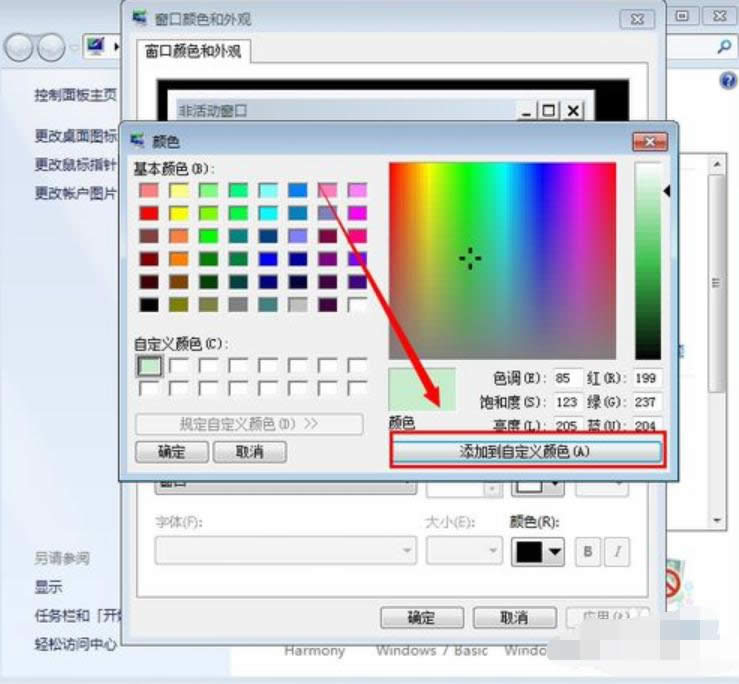
屏幕图解详情-6
7,我们单击选择自定义刚才设置的颜色,然后点击“确定” 如图
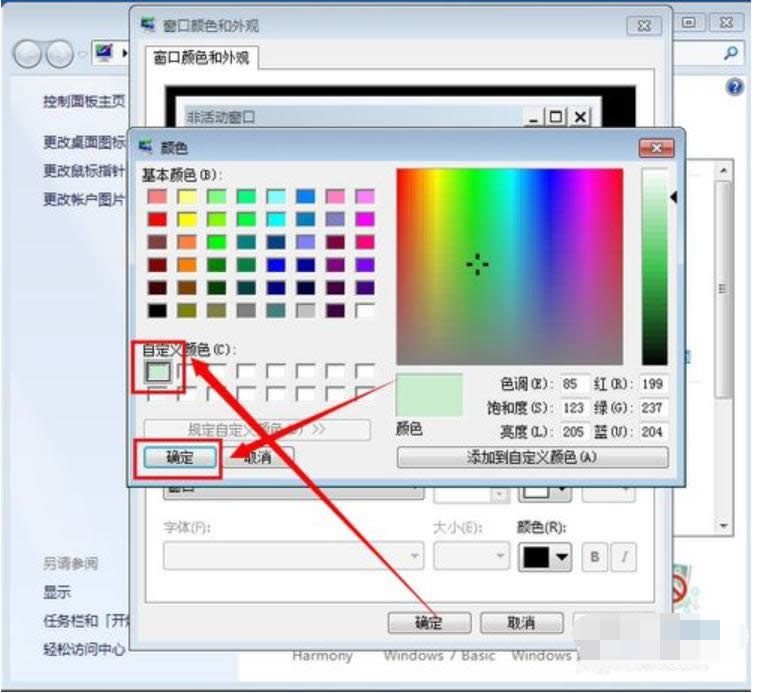
电脑图解详情-7
8,完成以上操作步骤之后,在任何的电脑文字编辑区域,都会被设置成我们刚才设置的颜色,比如我们打开记事本 ,里面会是我们刚才设置的绿色 如图
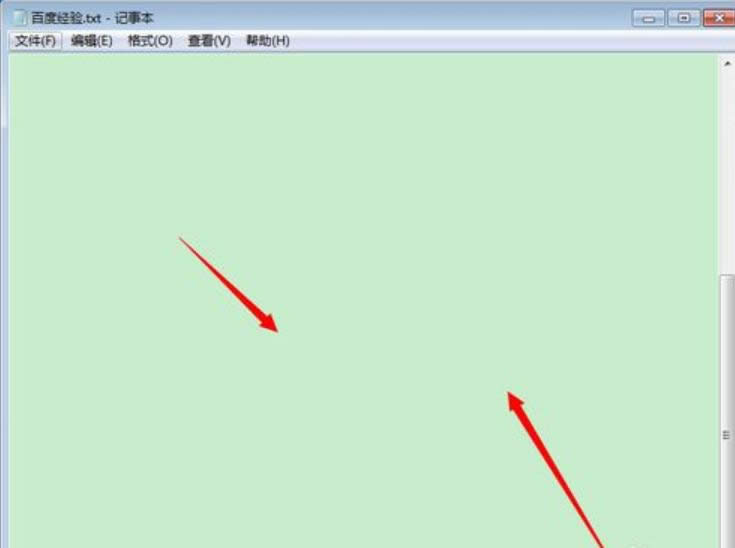
电脑屏幕保护色图解详情-8
Windows 7简化了许多设计,如快速最大化,窗口半屏显示,跳转列表(Jump List),系统故障快速修复等。Windows 7将会让搜索和使用信息更加简单,包括本地、网络和互联网搜索功能,直观的用户体验将更加高级,还会整合自动化应用程序提交和交叉程序数据透明性。
……